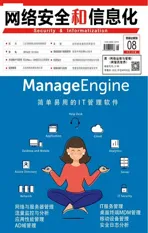用MDT实现批量系统升级
2018-11-07
安装和配置MDT服务器
在域中选择某台服务器(例 如 名 为“Winsrv1”),以域管理员身份登录,在服务器管理器中点击“添加角色和功能”项,在向导界面中的角色列表中选择“DHCP”和“Windows部署服务”项,点击“安装”。在DHCP控制台中新建一个名称为“MDTRange”的作用域,IP范围从192.168.1.100到192.168.1.200。在Windows部署服务控制台左侧选择“服务器→本机名”项,在右键菜单上点击“配置服务”项,在向导界面中选择“与Active Directory集成”项。点击“下一步”。
在远程安装文件夹的位置窗口点击“浏览”,选择远程安装文件存储路径。远程安装文件包含启动映像、安装映像、PXE启动文件以及Windows部署服务管理工具等对象。在“下一步”窗口中,因为本机已经安装了DHCP服务,所以需要选择“不侦听DHCP和DHCPv6端口”和“配置代理DHCP的DHCP选项”项。点击“下一步”,选择“响应所有的客户端计算机项,点击“完成”配置和启动Windows部署服务。
接下来在该服务器上安装 MDT和 ADK工具,ADK的体积比较大,提供了应用程序兼容性工具包。为了便于使用,建议选用全部组件。MDT必须得到ADK(Windows评估和部署工具包)的支持才可以顺利运作,两者的版本必须匹配。
创建MDT分发共享项目
在MDT控制台左侧选择“Deployment Workbench→Deployment Shares”项,在右键菜单上点击“New Deployment Share”,在“Deployment share path”栏中点击“Browse”按钮,选择合适的路径(如“d:deployshare”),建议放到可用空间较大的磁盘中。点击“Nexr”,在“Share name”栏中输入该共享名称(如“MDT Remotedeploy”),在“下 一步”窗口中输入描述信息。点击“Next”,根据需要选择所需部署配置条目。依次点击“下一步”完成创建操作。
添加预设的应用程序
在MDT控制台左侧选择“Deployment Workbench→Deployment Shares→MDT Remotedeploy”, 会显示一些配置项,其中的“Applications”项包含预先安装的应用程序。对于很多常用的软件来说,基本上都支持静默安装。
在“Applications” 项的右键菜单上点击“New Application”,在向导界面中选择“Application with source files”,在“下 一步”窗口中输入开发者、程序名称、版本号、语言类型等信息,点击“Next”按钮,选择某软件的安装程序(如WinRAR安装包)所在路径,在下一步窗口的“Command line”栏中输入具体的命令,例如“WinRAR_X.exe /S”。点击“Finish”,将其导入到安装列表中。
导入系统安装映像
在MDT控制台左侧的“Operating Systems”项中配置要分发的操作系统安装映像,例如对Windows 10等系统来说,对应的就是安装盘中的“Install.wim”文件。在右键菜单上点击“Import Operating System”,在向导界面中选择“Full set of source files”,表示加载系统完整映像。点击“下一步→ Browse”,选 择 Windows 10的安装盘路径,会自动显示系统版本信息。
点击“下一步”会将Windows 10的安装映像等文件导入进来。选择左侧的“Operating Systems”,显示导入的系统名称、描述信息、平台类型等、。打开上述“d:deployshareoperating systemXXX”目录,显示导入的所有内容,其中的“XXX”表示具体的系统版本信息,例 如“Windows 10 x64”等。在MDT控制台左侧选择“Out-of-Box Drivers”,在其中可以添加各种驱动程序。在右键菜单上点击“New Folder”项,在向导界面中输入驱动文件夹名称,来创建该文件夹。
选 择“Out-of-Box Drivers → VGA”,在右键菜单上点击“Import Drivers”项,选择对应的驱动文件路径,将其导入进来即可。同理,可以分门别类地导入各种驱动程序。在左侧的“Package”项中主要用来管理系统补丁、语言包等对象。
添加任务序列项目
在MDT控制台左侧选择“Task Sequence”,可以在其中配置任务序列。在右键菜单上点击“Iinstall New Windows 10”,在向导界面(如图1)中输入序列ID(例如“002”)、序列的名称(例如“Winodws 10”)、描述信息等内容,这对应全新的Windows 10映 像。点 击“下一步”,在列表中选择“Standard Client Task Sequence”,表示使用标准的客户端任务序列(在客户端安装操作系统)。在“下一步”窗口选择需要安装的操作系统,点击“Next”,选择是否输入产品密钥,输入使用者全名、组织名称、IE主页地址、选择是否为管理员设置密码等。点击“Finish”完成创建。

图1 创建任务序列项目

图2 配置启动镜像信息
在MDT控制台左侧选择“Deployment Workbench→Deployment Shares→MDT Remotedeploy”项的右键菜单,选择“属性”,在“General”面板中的“Platforms Supported” 栏选择WinPE类型,包括X86和 X64。在“Network(UNC)path”栏中设置存储网络路径,默认为预设路径,例如“\mdtsrvdeployshare$”等。在“Windows PE”面板(如 图 2)中 的“Platform”列表中,选择平台类型,例 如“X64”。 在“Image description”栏显示生成的Windows PE的描述信息,该WinPE用来远程自动加载之用。
在“Custom backgrpund bitmap file”栏中可以更改WinPE界面的背景图片,在“Features”标签中选择“Chinese(ZH-CN)language pack”项,使用中文语言包,这样便于使用WinPE。点击应用按钮保存配置信息。之后在MDT控制台左侧 选 择“Deployment Workbench →Deployment Shares→MDT Remotedeploy” 项的右键菜单,选择“Update Deployment Share”,选 择“Completely regenerate the boot image”,可以生成启动映像,这适用于第一次创建WinPE的情况。
创建Windows 10模板机
在MDT控制台左侧选择“Task Sequence”,在右键菜单上点击“New Sequence”,在向导窗口中输入序列ID、序列名(例如“CaptureWin”)和描述信息。点击“下一 步”,选 择“Sysrep and Capture”,执行映像捕获动作。之后选择目标操作系统类型,点击“Finish”按钮,创建该序列项目。
在MDT控制台左侧选择“Deployment Workbench→Deployment Shares”,在右键菜单中点击“属性”,在“Rules”面板中显示默认的规则,将其中“SkipCapture=”行的内容设置为“SkipCapture=Yes”。在需要捕获模板的Windows 10主机上打开资源管理器,在地址栏中输入“\mdtsrvd$”,进入MDT主机D盘中的“deploysharescript”目 录,在 其 中的“LiteTouch.wsh”文件右键菜单上点击“打开”,执行该脚本文件。在自动打开的映像捕获窗口中选择上述设置的“CaptureWin”序列项目,点击“下一步”,执行捕获当前系统映像操作。
借助MDT分发,实现本地系统升级
将客户端的系统从Windows 7升级到Windows 10,可以在部署时在客户机上安装全新的Windows 10,并采取本地升级,这样当升级完成后,原有的应用程序以及配置信息依然存在,而且系统依然处于激活状态。
将MDT服务器添加到域环境,域名为“xxx.com”,IP为192.168.1.20。 在DC上配置DNS服务, IP为192.168.1.2。在 MDT控 制台的左侧选择“Deployment Workbench→Deployment Shares→MDT Remotedeploy→Task Sequences”,并在右键菜单上点击“New Task Sequences”项,在向导界面中设置ID为006,任务序列名称为“Upgrade From Windows 7 to Windows 10”。
点击“下一步”按钮,在列表中选择“Standard Client Upgrade Task Sequence”,表示执行标准的客户端任务升级序列。在下一步窗口中导入全新的Windows 10安装映像。如果Windows 10需要安装序列号(注意不是激活序列号),可以在下一步窗口中选择“Specify the product key for this operation system”,输入安装序列号,点击“Finish”完成创建操作。
同理,需要对启动映像进行更新处理。在客户端打开资源管理器,在地址栏 中 输 入“\mdtsrvd$”,进入MDT主机D盘中的“deploysharescript” 目录,在 “LiteTouch.vbs”文件的右键菜单上点击“打开”,当该脚本文件运行后,在打开窗口中显示预设的所有任务序列项目,选择其中的“Upgrade From Windows 7 to Windows 10”,之后就会按照预设的规则,执行远程安装系统。
我们也可以按照常规方式进行操作,即在客户端将网卡设置为首个引导设备,当重启后,客户机就会连接到MDT服务器,按照提示点击F12键,通过WDS进行引导加载启动映像,之后选择上述“Upgrade From Windows 7 to Windows 10”,来执行系统升级。当升级完毕后,可以看到系统已经从Windows 7变成了 Windows 10,原有的软件以及配置信息依然存在。在升级之前,最好将个人数据备份。